Một số file word được bảo vệ không cho phép dùng track changes, nghĩa là có chữ “Restrict editing”, hay nói khác đi, chúng ta có thể sửa văn bản word, tuy nhiên, chúng ta không có cách bỏ đi track changes để in ấn cho đẹp, vì “người tạo” hay tác giả không muốn người khác sử dụng file word, mà chỉ đọc mà thôi. Và file word này không dùng mật khẩu để mở, mà chỉ dùng mật khẩu để không cho sửa đổi. Bài viết này, giúp chúng ta gỡ bỏ mật khẩu để chúng ta sau khi edit vẫn có thể in ấn cho dễ nhìn.
Xem để nhận diện unprotect với nút restrict editing
Xem hình dưới đây để biết là file word bị bảo vệ bằng mật khẩu, không cho sửa đổi nút track changes, vì tác giả đã bật nút track changes và sau đó dùng mật khẩu bảo vệ, vì vậy, khi edit (sửa) văn bản thì nó sẽ có track changes (dấu hiệu sửa văn bản). Xem hình dưới đây
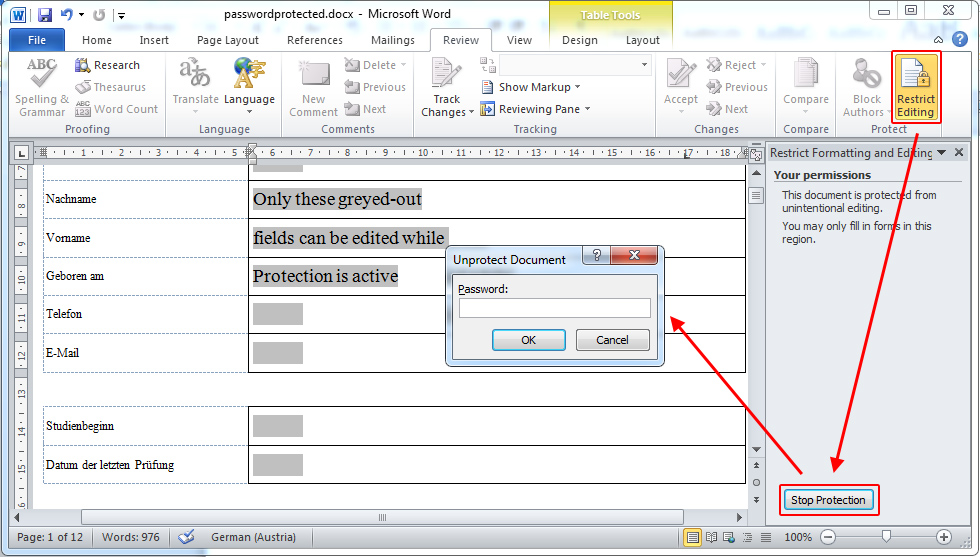
Cách gỡ bỏ mật khẩu bảo vệ track changes
Xin nhắc lại, mật khẩu này có nghĩa là chúng ta vẫn sửa đổi được văn bản, tuy nhiên khi in ấn thì không đẹp, vì còn “dấu vết sửa văn bản” (track changes), bài viết này mục đích để gỡ bỏ mật khẩu bảo vệ và phục vụ in ấn cho đẹp.
Các bước thực hiện gỡ bỏ unprotection hay restrict editing như sau
Bước 1: Mở file word (doc, docx) bị bảo vệ
Bước 2: Chọn “File”, “Save File As”, và lưu dưới dạng “Rich-Text-Format (*.rtf)”.
Sau đó, tắt file word (đây là bước quan trọng)
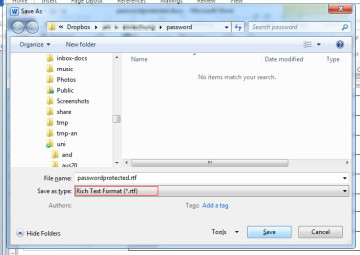
Bước 3: Mở file mới lưu (dạng *.rtf) bằng notepade hay notepad++
Bước 4: Tìm (ctrl-F) “passwordhash” và thay bằng “nopassword”. sau đó lưu và đóng notepad lại.
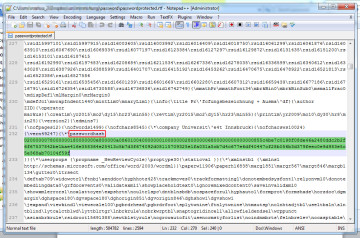
Bước 5: Mở lại file notepad đã thay thế bằng “nopassword” bằng word
Vào các thể Review, Restrict Editing, và click “Stop protection”, bỏ chọn tất cả các ô vuông
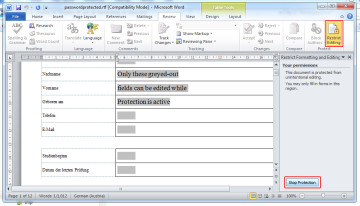
Bước 6: Lưu lại đuôi .doc hoặc docx là xong.
Chúc các bạn thành công!







